Schritt-für-Schritt-Anleitung zur Beseitigung langsamer FTP-Geschwindigkeiten (Update 2020)
FTP ist eine sehr verbreitete Methode zum Übertragen von Dateien von einem Remotecomputer auf Ihren lokalen Desktop.
Ihre Dateiübertragungserfahrung ist ideal, wenn FTP-Geschwindigkeiten maximiert werden, aber das ist nicht immer der Fall …
Ihr erster Instinkt für verbesserte Bandbreite könnte sein, dafür zu bezahlen, aber es gibt mehr zu beschleunigen als nur Ihre Internet-Bandbreite.
Testen, Optimieren und erneutes Testen sind möglicherweise eine der besten Möglichkeiten, um Ihre Ressourcen für FTP-Geschwindigkeiten zu optimieren.
In dieser Schritt-für-Schritt-Anleitung zur Beseitigung langsamer FTP-Geschwindigkeiten stellen wir detaillierte Informationen zur Verfügung, damit Sie Ihr Problem beheben und Wege finden können, Ihre Ressourcen hinsichtlich Geschwindigkeit und Leistung zu optimieren.

Inhaltsverzeichnis
- Die Geschwindigkeitsbeschränkungen verstehen und testen.
- FTP geschwindigkeit metriken: Mbps vs MBps vs KiB/s.
- Machen Sie sich mit Ihrem Netzwerk vertraut.
- Finden Sie Ihre tatsächliche Bandbreite.
- Der Online-FTP-Tester.
- Ihre FTP-Geschwindigkeit hängt vom Pfad und vom Ziel ab.
- FTP-Mechanismus und Protokolle.
- Wie funktioniert FTP?
- Alternativen zu FTP.
- Dateiübertragungsmechanismen beschleunigt Vergleich.
- Optimieren Sie Ihren FTP-Client für maximale Geschwindigkeit.
- Gleichzeitige Downloads
- Segmentierte Downloads.
- Weitere Funktionen, die die FTP-Geschwindigkeit verbessern können.
- Wie beschleunigt man FileZilla-Übertragungen?
- Wie kann ich CuteFTP-Übertragungen beschleunigen?
- Eine Schritt-für-Schritt-Anleitung zur Fehlerbehebung bei Ihrer langsamen FTP-Geschwindigkeit.
- Der erste Test, den Sie durchführen können, besteht darin, lokale FTP-Geschwindigkeiten durchzuführen.
- Überprüfen wir das Netzwerk.
- Verwenden Sie Kabelgebunden statt drahtlos.
- Überprüfen wir nun den lokalen Router.
- Überprüfen Sie, ob Sie mit einem VPN oder Proxy verbunden sind.
- Testen anderer Dateiübertragungsprotokolle und Clients.
- Überprüfen Sie Ihr Antivirenprogramm
- Überprüfen Sie die Firewall.
- Suchen Sie nach anderen Apps, die Ihre Leistung beeinträchtigen könnten.
Die Geschwindigkeitsbegrenzungen verstehen und testen.
Zu wissen, was Sie von Ihrer Bandbreite erwarten können, ist der Schlüssel zur Optimierung Ihrer FTP-Download-Geschwindigkeit.
Aber haben Sie sich gefragt … Müssen Sie überhaupt die FTP-Geschwindigkeit optimieren?
Wenn Ihre Ressourcen am meisten geben und das langsame Problem möglicherweise vom anderen Endpunkt „dem Server“ kommt oder irgendwo dazwischen, wo Sie nicht viel Kontrolle haben.
Lernen Sie zuerst kennen, was Sie bereits in Ihren Händen haben. Wenn Sie wissen, welche Geschwindigkeit zu erwarten ist, haben Sie mehr Kontrolle und Geduld beim Übertragen von Dateien. Beeilen Sie sich also nicht, mehr Bandbreite oder einen leistungsfähigeren Computer zu kaufen.
Lassen Sie uns unsere Geschwindigkeitsbeschränkungen verstehen und testen.
1.1 FTP-Geschwindigkeitsmetriken: Mbps vs MBps vs KiB / s.
Möglicherweise haben Sie eine bestimmte Bandbreite von Ihrem lokalen ISP gekauft, aber Sie erhalten eine andere Anzeige der durchschnittlichen FTP-Download-Geschwindigkeitsstatistik. Warum ist das möglich?
Lassen Sie uns zunächst die Verwirrung um die Metriken Mbps, MBps, MB / s und KiB / s aus dem Weg räumen.
Nehmen wir zum Beispiel den Home Internet Plan von Verizon.
Unten ist ein Diagramm der beworbenen Fios (Fiber-optics) geschwindigkeit. Wie Sie sehen können, werden alle ihre Geschwindigkeiten in Mbit / s (Megabit pro Sekunde) angezeigt, und dies ist die gleiche Metrik, die von vielen anderen ISPs verwendet wird. 100/100 Mbps bedeutet 100 Mbps download und 100 Mbps upload geschwindigkeit (symmetrische verbindung).

Beachten Sie, dass die meisten Internetpläne asymmetrische Verbindungen bereitstellen, bei denen die Upload-Geschwindigkeit nicht mit der Download-Geschwindigkeit übereinstimmt. In der Regel werden Internet-Pläne für zu Hause mit höheren Download-Geschwindigkeiten geliefert, und ihre Anzeigen zeigen nur die schnellere Geschwindigkeit.
Die meiste Zeit erwarten Sie also 100% der angekündigten Download- oder Upload-Geschwindigkeiten von Mbit / s. Die Internetgeschwindigkeit entspricht bei 100/100 Mbit / s nicht der tatsächlichen Download- / Browsing-Geschwindigkeit (Durchsatz). Die Durchsatz- oder Download-Geschwindigkeit ist die tatsächliche Geschwindigkeit, mit der Sie Daten vom / zum Internet empfangen / senden. Bei der Bestimmung der realen Geschwindigkeiten müssen viele Faktoren berücksichtigt werden.
Wenn Sie also Inhalte aus dem Internet herunterladen, zeigen Ihnen die Browser, FTP-Clients und P2P-Plattformen unterschiedliche Geschwindigkeitsmetriken.

Also, was sind die gemeinsamen Bandbreitenmessungen von FTP-Clients gegeben?
Zum Beispiel gibt FileZilla die Übertragungsraten mit KiB / s (Kibibit pro Sekunde) an, was nicht KB / s ist, wie es Google Chrome tut.

Die folgende Umrechnungstabelle hilft Ihnen, die Größenunterschiede zu gängigen Metriken kurz zu verstehen.
Wir werden 1 Mbps (Megabit pro Sekunde) als Basiseinheit verwenden.
- Ein Mbit / s = 1000 Kbit / s (Kilobit pro Sekunde).
- 1 Mbit/s = 125 KB/s (Kilobyte pro Sekunde).
- Ein Mbps = 976,5 KiB/s (Kibibit pro Sekunde).
- 1 Mbit/s = 122,07 KiB/s (Kibibyte pro Sekunde).
- Ein Mbps = 0,953674 Mib/s (Mebibit pro Sekunde).
- 1 Mbit/s = 0.125 MB/s (Megabyte pro Sekunde).
1.2 Machen Sie sich mit Ihrem Netzwerk vertraut.
Um die FTP-Geschwindigkeit zu erhöhen, lernen Sie zunächst Ihre Ressourcen kennen, darunter Ihren Computer, den Netzwerkdurchsatz, die ISP-Bandbreite und den FTP-Server. Am Ende werden all diese Netzwerkressourcen die FTP-Download-Geschwindigkeiten beeinflussen.
Ihr Computer.
Ein Computer mit niedriger CPU und wenig Arbeitsspeicher kann zu schlechten Erfahrungen führen. Den leistungsstärksten Computer der Welt zu haben, ändert nichts, wenn die Bandbreite (die Pipe) begrenzt ist, aber es kann die Erfahrung verbessern. In der Regel reichen 2 GB RAM für das Surfen im Internet aus. Ein höherer Arbeitsspeicher (z. B. 4 GB) und eine bessere Grafikkarte mit höherer Auflösung garantieren jedoch ein reibungsloses Surfen, Streamen und Herunterladen im Internet. SSD-Speicher ist auch entscheidend, um FTP-Downloads zu verbessern.
Um Ihre Hochgeschwindigkeitsbandbreite voll auszunutzen, greifen Sie mit der richtigen Ausrüstung darauf zu. Es ist offensichtlich, dass Sie langsame FTP-Übertragungsraten spüren; Wenn Sie einen alten Computer verwenden, um über eine Hochgeschwindigkeits-Glasfaserverbindung eine Verbindung zum Internet herzustellen.
Dienste und Apps.
Einige Dienste und Anwendungen, die in Ihrem Netzwerk ausgeführt werden, verbrauchen Ihre Bandbreite. Ihre Computerressourcen könnten leistungsfähig und gesund sein, aber vielleicht fordern Sie zu viel von ihnen. Andere bandbreitenintensive Dienste wie Streaming, P2P, Videokonferenzen usw., wird Ihre Geschwindigkeit und die Geschwindigkeit des gesamten LAN beeinflussen.
Datenverkehr
Zu viele angeschlossene Geräte und Datenverkehr in Ihrem lokalen Netzwerk können zu Verzögerungen führen. Egal wie schnell Ihre Bandbreite ist, wenn viele Geräte mit demselben Netzwerk verbunden sind, ist die Geschwindigkeit langsam. Jedes Gerät, das mit dem Internet-Router / Gateway verbunden ist, nimmt einen Teil der Bandbreite in Anspruch. Es ist wie eine Super 5-spurige Autobahn, aber mit Tonnen von Fahrzeugen überlastet. Versuchen Sie, eine Verbindung zu einem dedizierten Netzwerk herzustellen.
Kennen Sie die Übertragungsmedien.
Ihr LAN kann über WLAN oder Ethernet (Cat5 oder Cat 6) verbunden sein. Wenn Sie ein Ethernet-Kabel an das Internet-Gateway angeschlossen haben, ist Ihre Geschwindigkeit wahrscheinlich schneller als WLAN. Im selben Fall können die ISP-Zugangsverbindungen von Kabel, ISDN, ADSL, ADSL + 2, Glasfaser, T1, WLAN, Breitband, Satellit usw. variieren. Natürlich ist ein Satellit wie 10x langsamer als ein dedizierter T1 oder Glasfaser.
1.3 Finden Sie Ihre tatsächliche Bandbreite.
Die meisten ISPs geben ihre Internet-Download-Geschwindigkeiten in Mbit / s an. Obwohl es technisch korrekt ist, verwirrt es viele Verbraucher, da ihre Testwerkzeuge andere Metriken anzeigen.
Einige ISPs werben auch nur für ihre asymmetrischen Geschwindigkeiten. Sie zeigen, wie unglaublich ihre Download-Geschwindigkeiten sind, erwähnen aber nicht die Upload-Geschwindigkeiten, die manchmal 3x langsamer sind.
Um Ihre tatsächliche Bandbreite zu ermitteln, messen Sie sie mit Online-Testtools.
Heutzutage gibt es viele HTML5-Tools zur Analyse und zum Testen der Internetbandbreite, wie SpeedTest.net, speedof.me, fast.com , etc. Glücklicherweise sind die meisten dieser Tools kostenlos und werden über den Webbrowser ausgeführt. Vermeiden Sie die Verwendung von Java- oder Flash-basierten Geschwindigkeitstestdiensten, da diese nicht so präzise sind wie die HTML5-Tools.
Mit SpeedTest.
- Um eine höhere Genauigkeit zu erzielen, stellen Sie über ein Cat5- oder Cat6-Ethernet-Kabel eine direkte Verbindung zum Internet-Gateway her. Vermeiden Sie Wifi. Starten Sie außerdem Ihren Computer und Router vor dem Testen neu, um einen genaueren Test zu erhalten.
- Denken Sie daran, dass es zu einer Überlastung des lokalen Netzwerks und einer möglichen Bandbreitendrosselung durch Ihren lokalen ISP kommen wird. Stoppen Sie vor dem Ausführen des Tests alles, was die Internetverbindung belastet, z. B. Streaming oder P2P.
- Eines der beliebtesten Tools zum Testen der Bandbreite ist SpeedTest von Ookla. Dieser Online-Test gibt Ihnen eine durchschnittliche Download- / Upload-Geschwindigkeit und Ping-Zeiten.
- Um Verwechslungen zu vermeiden, können Sie die Geschwindigkeitsmetriken von Mbit / s in Kbit / s (oder umgekehrt) ändern.

Der Test ist kostenlos, führen Sie ihn also so oft aus, wie Sie benötigen. Tatsächlich ist es eine gute Idee, es zu unterschiedlichen Zeiten und mit verschiedenen Geräten wie Mobilgeräten, Tablets, Desktops usw. auszuführen.
Wenn Ihr Geschwindigkeitsergebnis geringer ist als erwartet, starten Sie Ihre Geräte, einschließlich des Routers, neu. Wenn die Bandbreite immer noch langsam ist und nicht das ist, wofür Sie bezahlen, wenden Sie sich an Ihren ISP.

Geschwindigkeitstester wie SpeedTest von Ookla arbeiten mit HTML5 und einem großen Netzwerk von geografisch verteilten Servern (mehr als 1000). Der Client stellt eine Verbindung zu einem Server her, sendet einen Ping und misst die Roundtrip-Zeit.
Liefert ein HTML5-Geschwindigkeitstest die gleichen Ergebnisse wie ein FTP-Geschwindigkeitstest?
Diese Tools arbeiten über TCP mit einem HTTP-Fallback. Der Client misst die Ping-Roundtrip-Zeit in Millisekunden und führt dann einen Download-Geschwindigkeitstest durch.
Es stellt mehrere Verbindungen zum Server über Port 8080 her und lädt dann eine kleine Datenmenge herunter. Im Laufe der Zeit erhöht der Test die Dateigröße und den Puffer, um die Verbindung zu testen.
Unabhängig davon, welches Protokoll Sie zum Herstellen einer Verbindung verwenden, wirkt sich der Overhead geringfügig auf die Geschwindigkeit des Netzwerks aus. Glücklicherweise verwenden HTML5-Tests TCP, das gleiche Transportprotokoll wie FTP.
1.4 Der Online-FTP-Tester
Wenn Sie keinen Server zum Testen der Übertragungsraten haben, können Sie einen kostenlosen Online-FTP-Server verwenden. Ein beliebter und zuverlässiger FTP-Online-Tester ist Tele2Speedtest.
Sie können sich über Ihre maximale Upstream- und Downstream-Geschwindigkeit informieren, ohne einen Benutzernamen und ein Passwort zu haben. Beachten: wenn Sie eine Datei hochladen, entfernt ihr Dienst sie sofort (aber laden Sie niemals vertrauliche Informationen hoch). Sie können sich auch anonym von jedem FTP-Client aus anmelden.

Mit ihrem Dienst können Sie Ihr FTP mit verschiedenen Methoden testen. Testen Sie Ihre Upload / Download-Übertragungsraten mit einer Vielzahl von Testdateien über HTTP oder FTP. Ihr FTP Speed Test Server ist sicher und schnell. Es behält einen hohen Durchsatz von fast 10 Gbit / s bei.
Sie können sich mit jedem FTP-Client ohne Benutzernamen / Passwort anmelden und die FTP-Upload- und Download-Geschwindigkeit testen.

1.5 Ihre FTP-Geschwindigkeit hängt vom Pfad und dem Ziel ab.
Der Pfad und sein Ziel (FTP-Server) können auch Ihre FTP-Übertragungsgeschwindigkeit einschränken. Wenn sich der FTP-Server auf der ganzen Welt befindet, wird es definitiv zu einer Verzögerung kommen. Wenn der Server mit anderen Benutzern gemeinsam genutzt wird und seine Geschwindigkeit begrenzt ist, werden Sie wahrscheinlich langsamere Geschwindigkeiten feststellen. Die FTP-Geschwindigkeit kann auch durch den Pfad und den hohen Datenverkehr beeinflusst werden.
Kennen Sie den FTP-Server und seinen Pfad.
- Verstehen Sie die geografische Entfernung zwischen FTP-Client und Server. Die geografische Entfernung spielt bei Server- /Client-Anwendungen wie FTP eine wichtige Rolle. Wenn sich der FTP-Server im selben physischen Netzwerk befindet, sind die Download-Verzögerungen minimal. Aber wenn der Server auf der anderen Seite der Welt sitzt, werden die Download-Verzögerungen dramatisch zunehmen.
Wenn Sie nicht nebenan zum FTP-Server wechseln, können Sie hier nicht viel tun. Wenn Sie jedoch die physische Entfernung kennen, können Sie die zusätzliche Zeitverzögerung verstehen, die Sie erwarten sollten.
- Ist der FTP-Server dediziert oder gemeinsam genutzt? Mit einem dedizierten FTP-Server können Sie die höchstmögliche Geschwindigkeit und Leistung genießen. Wenn Sie es jedoch für andere Benutzer freigeben, wird ein Teil der Geschwindigkeit und Kapazität eingeschränkt und jedem Benutzer zugewiesen. Ein freigegebener FTP-Server hat möglicherweise eine maximale Rate pro Verbindung und somit eine begrenzte Geschwindigkeit.
Um nicht auf Geschwindigkeit zu warten, bietet RapidSeedbox erschwingliche, schnelle und zuverlässige dedizierte und unbegrenzte Server. Wir begrenzen die FTP-Geschwindigkeit vom Server zum Client nicht.
- Ist der FTP-Server begrenzt? Der FTP-Server, den Sie herunterladen / hochladen, begrenzt möglicherweise die FTP-Geschwindigkeit. Ein Beispiel sind Webhosting-Dienste wie Godaddy, die den Ruf haben, die Geschwindigkeit von FTP-Servern zu begrenzen. Sie senken normalerweise die Werte für die interne Transferpuffergröße und die Socket-Puffergröße.
Finden Sie heraus und stellen Sie sicher, dass der FTP-Server die Upload- / Download-Geschwindigkeit nicht einschränkt.
Betrachten Sie tagsüber Staus.
Wenn Sie versuchen, von 6:00 PM bis 11:00 PM etwas aus dem Internet herunterzuladen, werden Sie wahrscheinlich die Hauptverkehrszeit des Internets erreichen. Tausende anderer Benutzer in Ihrem lokalen Netzwerk oder ISP verwenden möglicherweise P2P, schauen Streaming-TV oder spielen Videospiele.
Die folgende Grafik kann ein besseres Bild liefern. Laut Sandvine, einem führenden Anbieter von Internetphänomenen, gab es nach der Veröffentlichung von House of Cards (am Wochenende) eine signifikante Änderung der Bandbreite von Netflix (rote vs. blaue Linien). Das folgende Bild zeigt, wie die Bandbreite während der Stoßzeiten gesättigt war, während sie um 2:00 Uhr dramatisch abnahm.

Obwohl Ihr ISP in der Lage sein sollte, die Bandbreite, die Sie für Anwendungen wie Streaming gekauft haben, zu reservieren und unterzubringen, leidet seine gesamte Netzwerkinfrastruktur unter Tagesstaus und unerwarteten Ereignissen (wie dem Start von House of Cards).
Wenn Sie ein großer FTP-Benutzer sind, vermeiden Sie die Hauptverkehrszeit. Die Stunden zwischen 2:00 und 10:00 Uhr haben den geringsten lokalen Verkehr, um im Internet herumzulaufen.
FTP-Mechanismus und Protokolle.
FTP (File Transfer Protocol) ist eine der ältesten Methoden zur Übertragung von Computerdateien. Es wird häufig zum Hochladen / Herunterladen von Webseiten auf Webhosting-Dienste, zum Herunterladen von Inhalten aus dem Internet, als Dateifreigabesystem in Unternehmen und mehr verwendet.
In einigen Fällen ist FTP für einige Anwendungsfunktionen von entscheidender Bedeutung. Es spielt eine der wichtigsten Rollen in einer Seedbox oder VPS. Eine gute Dateiübertragungsgeschwindigkeit garantiert eine gute Benutzererfahrung. FTP ist häufig die bevorzugte Methode zum Herunterladen von Inhalten von einem Remote-Server auf einen lokalen Client. Dies liegt daran, dass der FTP-Port nicht blockiert ist oder sein Datenverkehr nicht vom ISP gedrosselt wird.
2.1 Wie funktioniert FTP?
FTP arbeitet als Client/Server-Anwendung. Solange beide eine Verbindung haben, können sie Dateien miteinander übertragen. FTP verwendet das TCP / IP-Kommunikationsmodell (Transmission Control Protocol / Internet Protocol), um Daten unabhängig vom Standort vom Server zum Client zu übertragen.
FTP verwendet Port 21 und bietet keine Verschlüsselungsmechanismen, was bedeutet, dass alle Informationen im Klartext gesendet werden, einschließlich Kennwörtern.
Der FTP-Client bietet:
- Login-Daten.
- FTP-Befehle.
- Und Verzeichnis durchsuchen
Der FTP-Server bietet:
- Authentifizierung.
- Verzeichnisanzeige
- Portzuweisung.
Um die FTP-Funktionalität zu veranschaulichen, verwenden wir eine beliebte Anwendung: Eine Seedbox / VPS.
- Ein Seedbox-Anbieter gibt Anmeldeinformationen und IP an, um von Ihrem Computer (FTP-Client) aus auf eine Remote-Seedbox (mit einem FTP-Server) zuzugreifen.
- Sie melden sich remote von Ihrem Computer aus an.
- In der Seedbox können Sie Medieninhalte herunterladen und speichern. Der FTP-Server in Ihrer Seedbox stellt die Authentifizierung bereit, zeigt das Verzeichnis an und weist Ports zu (21, 22 usw.)
- Stellen Sie von Ihrem Computer aus über einen FTP-Client eine Verbindung zu Ihrem FTP-Server in Ihrer Seedbox her. Der FTP-Client benötigt Anmeldeinformationen, ermöglicht das Senden von FTP-Befehlen und durchsucht das FTP-Serververzeichnis.

2.2 Alternativen zu FTP.
Es gibt auch FTPS (FTP Secure oder FTP-SSL), ein Standard-FTP mit zusätzlichen Sicherheits- und TLS / SSL-Verschlüsselungsmechanismen. Eine weitere gängige Methode ist SFTP (SSH File Transfer Protocol), das über das SSH-Protokoll funktioniert und eine robustere Sicherheit bietet. Und selbst HTTP (HTTPS) wird oft als Alternative zu FTP verwendet.
Dateiübertragungsprotokolle werden auf dem FTP-Server definiert. Der Kunde muss sich an diese Bedingungen anpassen.
2.3 Dateiübertragungsmechanismen beschleunigen den Vergleich.
Obwohl FTP immer noch vorhanden ist, wird es aus Sicherheitsgründen nicht empfohlen. FTP selbst kann sehr unsicher sein, da es Passwörter im Klartext sendet. FTP wird jedoch immer noch in LANs oder isolierten Netzwerken verwendet.
Aufgrund dieser fehlenden Verschlüsselung und des geringen Overheads ist FTP etwas schneller als andere Protokolle.
Aber Geschwindigkeit ist nicht der wichtigste Faktor, der FTP, SFTP, FTPS und HTTP unterscheidet. Möglicherweise sind Sie durch die Geschwindigkeit Ihres Netzwerks stärker eingeschränkt als durch den Overhead dieser Protokolle.
Im folgenden Abschnitt stellen wir einen kurzen Vergleich der Geschwindigkeit der gängigen Übertragungsmechanismen FTPS, SFTP und HTTP bereit.
FTPS gegen SFTP.
Selbst FileZilla wird Sie warnen, FTP selbst hat keinerlei Verschlüsselung und ist unsicher. Andere Übertragungsmechanismen werden über einfaches FTP empfohlen. Wählen Sie entweder FTPS oder SFTP (wie vom Server definiert).
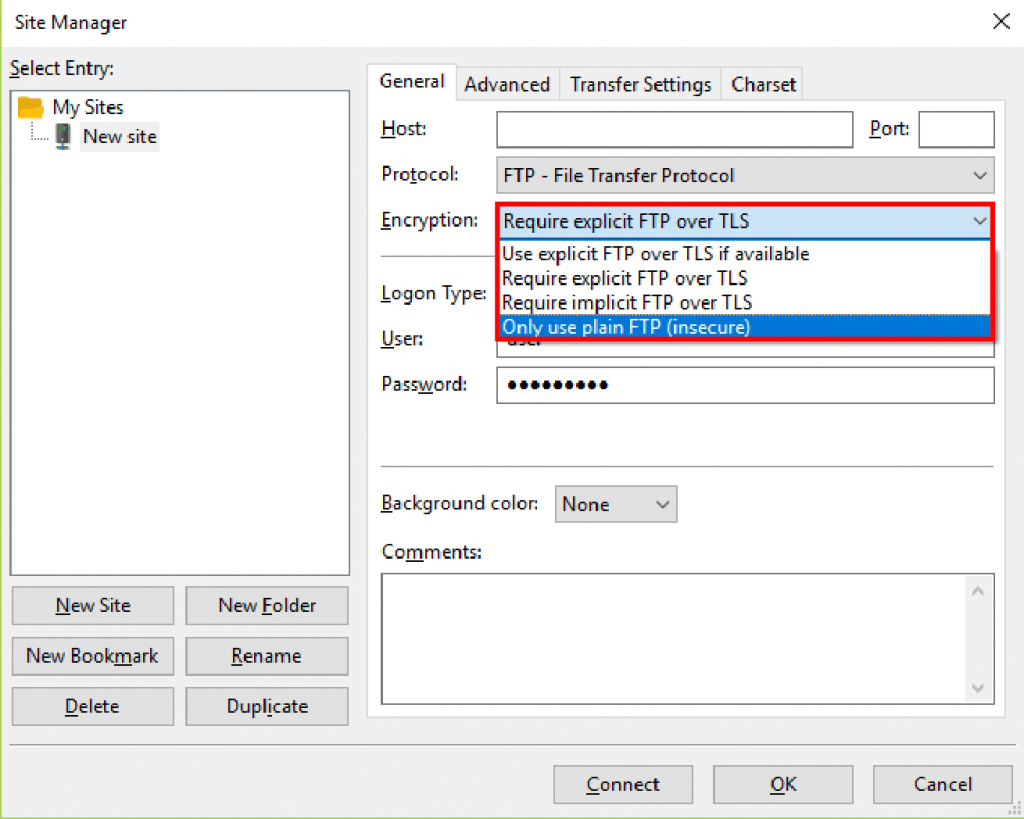
FTP / SSL (FTPS) ist eine Erweiterung von FTP, die Unterstützung für SSL / TLS-Verschlüsselung bietet. Es wird zur Norm, FTPS anstelle von traditionellem FTP zu verwenden.
SSH Transfer Protocol (SFTP) ist nicht mit FTP verwandt und funktioniert sehr unterschiedlich. SFTP verwendet eine feste Fenstergröße, die die Geschwindigkeit begrenzen kann. SFTP benötigt auch nur einen Port 22, um eine Verbindung herzustellen, so dass es für Firewalls freundlicher ist.
- Der Hauptunterschied zwischen den beiden Methoden (FTPS und SFTP) ist die Funktionalität. Es gibt viel mehr Overhead in FTPS, da es mehrere Ports benötigt. Jedes Mal, wenn eine neue Übertragungsdatei angefordert wird, benötigt FTPS einen neuen Port für den Datenkanal. Positiv ist, dass die Steuer- und Datenkanäle asynchron in zwei verschiedenen Verbindungen laufen; diese Isolation im Datenkanal beschleunigt die Übertragung erheblich.
- Auf der anderen Seite benötigt SFTP eine Portnummer für die gesamte Kommunikation, was die Sicherheit erleichtert und weniger Aufwand verursacht. Der gleiche Kanal für Steuerung und Daten kann sich jedoch als etwas langsamer herausstellen.
- FTPS ist ein geeigneteres Protokoll für Massen oder eine breitere Öffentlichkeit, während SFTP häufig für eine begrenzte Anzahl von Benutzern verwendet wird.
FTP-Server bei RapidSeedbox unterstützen beide Protokolle. In diesem Handbuch erfahren Sie, wie Sie sich mit SFTP bei Ihrer Seedbox anmelden. In der folgenden Anleitung finden Sie weitere Informationen zum Anmelden bei Ihrer Seedbox mit expliziten FTPS.
FTPS gegen HTTP (und WebDAV).
Was sind die Hauptgeschwindigkeitsunterschiede zwischen HTTP-basiertem WebDAV und FTPS? Beide Protokolle dienen demselben Zweck, unterscheiden sich jedoch in Funktionalität und Geschwindigkeit erheblich.
Web-based Distributed Authority and Versioning (WebDAV) ist eine Erweiterung von HTTP. Mit WebDAV können Benutzer Dateien auf einem Remote-Webserver verwalten. Da es HTTP-basiert ist, müssen nicht mehr Firewall-Ports geöffnet sein als der gemeinsame Port 80.
FTP-Client-Tools wie CyberDuck unterstützen WebDAV.

- WebDAV-Pipelines viele Übertragungen über eine TCP-Verbindung (ein Socket für Steuerung / Daten). Beim Herunterladen vieler Dateien müssen nicht viele Kanäle erstellt werden, wie dies bei FTPS der Fall ist. Diese TCP-Verbindung kann persistent sein, so dass WebDAV bei der Übertragung vieler kleiner Dateien schnellere Raten als FTP bieten kann. Es ist nicht erforderlich, für jede Datei einen Kanal zu erstellen, sodass der Overhead viel geringer ist.
- WebDAV hat viele Vorteile gegenüber FTPS, einschließlich Firewall-Umgehung, GZIP-Komprimierung, Authentifizierung mit NTLM oder Kerberos und Funktionen wie Teildownloads, Sperren und Remote-Dateibearbeitung.
- Für eine einzelne Dateiübertragung sollte die Geschwindigkeit von WebDAV und FTP ungefähr gleich sein. Beide Protokolle übertragen eine Datei über einen TCP-Socket, aber wenn viele kleine Dateien übertragen werden müssen, kann WebDAV viel schneller sein.
Andere Dateiübertragungsmechanismen.
- FTP gegen SCP. SCP (Secure Copy Protocol) verwendet SSH (ähnlich wie SFTP). Dieses Protokoll ist für eine einmalige Übertragung zwischen Client / Server im Netzwerk ausgelegt. SCP ist nicht in der Lage, Ordnerinhalte aufzulisten, Dateien zu verwalten usw. wie SFTP. Seine einzige Aufgabe ist es, Daten zu verschieben. In Bezug auf die Geschwindigkeit ähnelt SCP SFTP und ist im Allgemeinen etwas langsamer als FTP (FTPS).
- FTP gegen Rsync. Rsync ist eine Computeranwendung zum Übertragen und Synchronisieren von Dateien zwischen einem Computer und einer externen Festplatte oder einem Server über das Netzwerk. Es vergleicht Änderungszeiten und Größe von Dateien und kopiert (oder entfernt), was notwendig ist. Rsync komprimiert Daten mit GZIP und sendet nach Möglichkeit nur Delta-Kopien, um die Netzwerknutzung zu minimieren. Rsync ist zweifellos viel schneller, wenn sich ein Teil der Datei auf dem Ziel befindet. Aber es ist ähnlich wie FTPS ist die Übertragung von Null beginnt.
- FTP vs P2P: Peer 2 Peer (P2P) ist völlig anders als FTP. Zunächst einmal funktioniert P2P auf dem Client / Server-Modell; Es verwendet ein serverloses Netzwerk. Die P2P-Anwendung verwendet eine verteilte Architektur, die Workloads zwischen Peers aufteilt. P2P hat viele Vorteile gegenüber FTP in Bezug auf Funktionalität und Geschwindigkeit, wird jedoch aufgrund der Verwendung von Torrents nicht allgemein akzeptiert. Ein beliebtes P2P-Dateisynchronisierungstool ist Resilio Sync (BTSSync).
Optimieren Sie Ihren FTP-Client für maximale Geschwindigkeit.
Nun, da Sie Ihre Netzwerkbeschränkungen und die verschiedenen Übertragungsmechanismen verstehen.
Wie können Sie die FTP-Download-Geschwindigkeit beschleunigen?
Die meisten FTP-Konfigurationen und -Einschränkungen finden über den FTP-Server statt. Es gibt jedoch noch einige Client-Optimierungen, die Ihre Geschwindigkeit verbessern können.
Beginnen wir mit ein paar Einstellungen und Funktionen in gängigen FTP-Clients, die zur Verbesserung der Geschwindigkeit beitragen können: Die beliebtesten sind gleichzeitige Downloads und segmentierte Downloads. Diese Funktionen sind normalerweise nur für FTP verfügbar und in HTML nicht zu finden.
3.1 Gleichzeitige Downloads.
Auch bekannt als Multithread-Downloads. Mit dieser Funktion können Sie mehrere Dateien von mehreren Remote-Servern gleichzeitig über gleichzeitige Verbindungen herunterladen.
FTP-Server beschränken jede Sitzung auf die maximale Download-Geschwindigkeit. Um die FTP-Geschwindigkeit auf der Clientseite zu optimieren, erhöhen Sie die parallele (gleichzeitige Downloads) oder passen Sie die „maximale gleichzeitige Übertragung“ an.“ Diese Funktion umgeht einige vom Server definierte Einschränkungen.
Gleichzeitige Downloads erhöhen die FTP-Geschwindigkeit, indem Sie viele gleichzeitige Verbindungen zum Server zulassen. Der Zweck dieser Funktion besteht darin, viele Dateien (einen Ordner) gleichzeitig herunterzuladen.
FTP-Clients, die gleichzeitige Downloads unterstützen: BitKinex und FileZilla.
3.2 Segmentierte Downloads.
Auch bekannt als Multi-Source-Dateiübertragung. Segmentierte Downloads funktionieren ähnlich wie die P2P-Übertragungsmethode, da sie einen Schwarm zum Übertragen von Dateien verwendet.
Segmentierte FTP-Downloads zerlegen eine Datei in kleinere Teile, laden Sie jedes Stück mit einer separaten Verbindung herunter und kombinieren Sie jede Datei zu einer, wenn Sie fertig sind.
Sie versuchen beispielsweise, eine einzelne Datei mit einer Geschwindigkeit von 1 Mbit / s herunterzuladen, sind jedoch auf nur 100 Kbit / s beschränkt. Die Funktion unterteilt die einzelne Datei in zehn Teile, von denen jeder eine separate Verbindung erfordert. Wenn jede Datei mit 100 Kbit / s heruntergeladen werden kann, können Sie die 10-fache Geschwindigkeit erreichen. Apps wie uTorrent verwenden ein ähnliches Muster.
Einige FTP-Clients, die segmentierte Downloads unterstützen, sind CuteFTP Pro und Smart FTP Pro.
3.3 Andere Funktionen, die FTP-Geschwindigkeit verbessern können.
- FTP-Geschwindigkeitsbegrenzungen. Stellen Sie sicher, dass für den FTP-Client keine Download- /Upload-Geschwindigkeitsbegrenzung konfiguriert ist. Der Geschwindigkeitsbegrenzungsparameter verfügt auch über eine Burst-Toleranz, die bei Verbindungen mit geringer Latenz hilfreich sein kann. Wenn Sie die Bersttoleranz auf sehr hoch einstellen, werden burstige (stachelige) Geschwindigkeitsübertragungen anstelle von glatten Geschwindigkeiten ermöglicht.
- FTP Passiver vs aktiver Modus. Wenn sich Ihr FTP-Client hinter einem NAT (Proxy oder VPN) befindet, muss der passive FTP-Modus konfiguriert werden. Der passive Modus ist tendenziell langsamer als der aktive. Wenn Ihr FTP-Client direkt mit dem Internet verbunden ist und über eine dedizierte IP-Adresse verfügt, kann der aktive FTP-Übertragungsmodus höhere Geschwindigkeiten bieten.
3.4 Wie beschleunigt man FileZilla-Übertragungen?
Um die gleichzeitigen Übertragungswerte in FileZilla zu ändern, gehen Sie zu Bearbeiten > Einstellungen > Transfers > . Beachten Sie unter „Maximale gleichzeitige Übertragungen“, dass Filezilla 10 als größten Wert hat.
- Stellen Sie sicher, dass dieser Wert hoch ist, damit Sie eine Verbesserung der Dateiübertragungsgeschwindigkeit feststellen können. Die Verwendung eines höheren Wertes als 10 ist in FileZilla nicht möglich, da gleichzeitige Werte die FTP-Server belasten können.
- Die folgenden Einstellungen für „Limit für gleichzeitige Downloads und Uploads“ können ausgewogene Downloads und Uploads erstellen. Wenn Sie beispielsweise gleichzeitige Uploads auf 3 beschränken, können Sie jeweils nur 3 Dateien hochladen. Wenn Sie gleichzeitige Downloads auf 7 beschränken, können Sie nicht mehr als 7 Dateien gleichzeitig herunterladen.

- Überprüfen Sie, ob Sie eine FTP-Geschwindigkeitsbegrenzung für Ihren FTP-Client definiert haben. FileZilla FTP-Client kommt mit unbegrenzten Übertragungsgeschwindigkeiten standardmäßig. Überprüfen Sie, ob eine Übertragungsgeschwindigkeitsbegrenzung definiert ist.
- Im Falle von FileZilla, gehen Sie zu Bearbeiten > Einstellungen > Transfers > . Wenn das Kontrollkästchen „Geschwindigkeitsbegrenzung aktivieren“ aktiviert ist, deaktivieren Sie es.

3.5 Wie beschleunigt man CuteFTP-Übertragungen?
Genau wie FileZilla können Sie CuteFTP zwingen, neue Verbindungen für mehrere Übertragungen zu öffnen.
- Um CuteFTP durch gleichzeitige Übertragungen zu beschleunigen, gehen Sie zu Tools > Globale Optionen.

- Gehen Sie in den globalen Optionen zu Verbindung.
- Sie können die maximale Anzahl gleichzeitiger Übertragungen global oder pro Standort erhöhen. Mit dieser Funktion können Sie mehrere Dateien von mehreren Remote-Servern gleichzeitig über mehrere gleichzeitige Verbindungen herunterladen.

- Sie können auch mehrteilige Übertragungen (segmentierte Downloads) zulassen und die globale Bandbreite auf unbegrenzt einstellen.

Eine Schritt-für-Schritt-Anleitung zur Fehlerbehebung bei Ihrer langsamen FTP-Geschwindigkeit.
Sind FTP-Geschwindigkeiten immer noch langsam?
Die folgende Schritt-für-Schritt-Anleitung zur Fehlerbehebung bei Ihrem FTP hilft Ihnen dabei, Ihre langsame FTP-Geschwindigkeit zu beseitigen.
4.1 Der erste Test, den Sie durchführen können, ist die Durchführung lokaler FTP-Geschwindigkeiten.
- Installieren Sie FTP-Client und -Server auf derselben Workstation.
- Der FTP-Server hat einen Hostnamen oder eine IP-Adresse, in diesem Fall „localhost.“

- Führen Sie FTP auf dem lokalen Server mit dem lokalen Hostnamen „localhost“ oder „127.0.0.1“ aus. Verwenden Sie den Benutzernamen und das Kennwort, die Sie auf dem FTP-Server konfiguriert haben.

- Laden Sie nun eine Datei herunter oder laden Sie sie hoch. Übertragen Sie eine Datei auf Ihren eigenen Computer und überprüfen Sie deren Geschwindigkeit. Wenn Sie Höchstgeschwindigkeit haben, bedeutet dies, dass es kein Problem mit Ihrer Anwendung ist. Wir müssen ein bisschen mehr in den TCP / IP-Stack graben.
- FTPing auf Ihren lokalen Computer dient nur zu Testzwecken. Jetzt müssen Sie das lokale Netzwerk und das Internet-Gateway ausschließen.
4.2 Überprüfen wir das Netzwerk.
Paketverlust und -verzögerung in Ihrem lokalen Netzwerk (und natürlich im Internet) können die Übertragungsgeschwindigkeit erheblich beeinträchtigen. Verzögerungen und Paketverluste können durch überfülltes WLAN, beschädigte Verkabelung, große Entfernungen zum Router usw. verursacht werden.
Pingen Sie das Gateway an.
Der beste und einfachste Weg, den lokalen Router oder Switch auf Paketverlust zu testen, ist ein Ping-Test.
- Lassen Sie uns zunächst die IP-Adresse des Gateways ermitteln.
- Drücken Sie in Windows Win + R, um Run zu öffnen, und geben Sie dann „cmd“ ein. Öffnen Sie die Eingabeaufforderung und geben Sie den Befehl „ipconfig“ ein.

- Senden Sie einen erweiterten Ping mit dem Befehl „ping -t“ an das Internet-Gateway.

- Suchen Sie nach dem Prozentsatz des Paketverlusts und den durchschnittlichen RTT-Roundtrip-Zeiten. Meine RTT-Zeit beträgt 59 ms, was nicht so gut ist, und dies liegt daran, dass ich mich in einem drahtlosen Netzwerk befinde, das weit vom Gateway entfernt ist.
Verfolgen Sie die Route zum Ziel.
Sie können auch das Diagnosetool traceroute verwenden, einen integrierten CLI-Befehl, der in Windows-, Linux-, macOS-, UNIX-basierten Systemen usw. verfügbar ist. Traceroute zeigt den Pfad an und misst Paketverzögerungen.
Traceroute gibt Ihnen das Ergebnis in Bezug auf Verzögerung und Hostname jedes Hops zum Ziel (FTP-Server). Beachten Sie, dass die meisten Router und Firewalls von ISPs, die diese Traceroute-Pakete empfangen, nicht die ICMP-Fehlermeldung „ICMP-Zeit überschritten“ zurücksenden, die Schlüsselnachricht, die Ihnen „Hop“ – und Verzögerungsinformationen gibt.
- Öffnen Sie die Eingabeaufforderung erneut und geben Sie den Befehl „traceroute “ ein. „Tracert“ in Windows und „traceroute“ in Linux und macOS.
- Überprüfen wir als Beispiel den Pfad zu „ftp://speedtest.tele2.net /“. Wie finde ich die IP? Mit Ping. Sie können keinen „FTP-Dienst“ anpingen, aber Sie können den „FTP-Server“ anpingen. Ping „speedtest.tele2.net “ ohne das „ftp“ und Sie erhalten eine Antwort. Sie können es auch finden, wenn Sie eine Verbindung von einem FTP-Client herstellen.

- Führen wir nun eine „Traceroute“ zur öffentlichen IP 90.130.70.73 durch.

- Lesen der Ergebnisse. Sie können sehen, dass es für jeden Hop drei Ergebnisse gibt. Das sind die drei TTL für jeden Hop, und sie sind Antwortzeiten. Die Verzögerung zum ersten Hop (192.168.0.1), mein Internet-Gateway dauerte nur etwa 1ms … was nicht schlecht ist … Vom Gateway zu 192.168.5.1 … was wahrscheinlich das NAT-Gateway ist … führte auch ziemlich schnell.
- Von 192.168.5.1 bis 172.21.0.12 (erster roter Pfeil) wurde es interessant. Die Reaktionszeit betrug etwa 77 ms, was langsam ist … Beachten Sie, dass die Ergebnisse kumulativ sind. Eine weitere langsame Reaktionszeit war um Hop 9 (zweiter roter Pfeil).
- Die Antwortzeit war langsam … wahrscheinlich, weil der FTP-Server geografisch weit entfernt ist.
Durchführung eines bidirektionalen MTR-Tests.
MTR ist ein Netzwerkdiagnosetool, mit dem Sie die Netzwerkpakete verfolgen können, die von der Quelle zum Ziel fließen. Es zeigt an, wo es vorbeigeht (Hops) und den möglichen Ursprung einer Verzögerung. Das MTR-Tool ist eine verbesserte Version von ICMP traceroute.
Die Hauptunterschiede zwischen MTR und traceroute sind:
- MTR stützt sich nicht auf ICMP-Zeitüberschreitungspakete.
- Kombiniert Traceroute- und Ping-Ergebnisse.
- Es ist nicht auf drei Pakete pro Hop beschränkt.

Weitere Informationen zum Ausführen einer bidirektionalen MTR finden Sie in der Schritt-für-Schritt-Anleitung Erstellen einer bidirektionalen MTR.
4.3 Verwenden Sie kabelgebunden anstelle von drahtlos.
WiFi verursacht viel Verzögerung und Paketverlust innerhalb eines LAN.
Die neuesten WLAN-Standards wie 802.11n unterstützen eine Hochgeschwindigkeitsbandbreite von bis zu 300 Mbit / s. Hohe Geschwindigkeiten, gute Sicherheit und Flexibilität machen WiFi zu einer beliebten Technologie. WiFi wurde jedoch nicht für häufiges und starkes Herunterladen / Hochladen entwickelt.
Es gibt etwas Passenderes.
Eine kabelgebundene Verbindung sorgt für erhöhte Geschwindigkeit (niedrige Latenzen) und Sicherheit. Ethernet- oder Glasfaserverbindungen können die Geschwindigkeit + Sicherheit verdoppeln oder verdreifachen. Vermeiden Sie für ernsthafte FTP-Downloads die WLAN-Konnektivität. Verbinden Sie sich über ein Kabel direkt mit Ihrem Router / Access Point.
Wenn WLAN Ihre einzige Option ist, versuchen Sie, so nah wie möglich und ohne Hindernisse am Gateway zu sitzen.
4.4 Überprüfen wir nun den lokalen Router.
Wenn Sie den SpeedTest wie zuvor gezeigt durchgeführt haben und die Ergebnisse gut waren, fahren wir fort. Ihre Internetverbindung ist gut und Ihr Gateway funktioniert.
Möglicherweise fehlen jedoch einige wichtige Einstellungen auf Ihrem lokalen Router, die diese langsame FTP-Geschwindigkeit verursachen.
- Wenn Sie versuchen, FTP auf einen Remote-Server, und Ihre Geschwindigkeiten sind schrecklich, Sie müssen Ihren lokalen Router überprüfen.
- Ihr lokaler Router beschränkt möglicherweise FTP-Verbindungen. Stellen Sie sicher, dass der Router die Ports 20 und 21 (und Port 22 für SSH) in Ihrem lokalen Router weiterleitet.
- Melden Sie sich bei Ihrem Router an und konfigurieren Sie die Ports, um die erforderliche IP-Adresse zuzuordnen.

- Die Portweiterleitung ist besonders wichtig, wenn FTP-Server und Client über einen NAT-Router verbunden sind. Diese Konfiguration erfordert Portweiterleitung (auf dem Router) und FTP im passiven Modus (auf Client und Server).
4.5 Überprüfen Sie, ob Sie mit einem VPN oder Proxy verbunden sind.
Ein VPN fügt weitere Faktoren hinzu, die eine Internetverbindung verlangsamen können.
Der VPN-Client erstellt einen Tunnel und leitet den verschlüsselten Datenverkehr zum VPN-Server weiter. Der VPN-Server entschlüsselt und leitet es zurück an die Quelle. Dieser Verschlüsselungs- / Entschlüsselungsprozess führt zu einer Verzögerung (und manchmal zu einer großen Verzögerung) der Geschwindigkeit.
Ein VPN beschleunigt Ihre FTP-Geschwindigkeit nicht. Versuchen Sie es auszuschalten und testen Sie dann Ihre FTP-Geschwindigkeit erneut.
Eine sichere Verbindung kann jedoch den geringen Geschwindigkeitsverlust überwiegen. In bestimmten Fällen können moderne VPNs eine wichtige Rolle bei der Beschleunigung der Übertragungsraten spielen.
Wie?
ISPs überwachen den Datenverkehr und gestalten alles, was zu viel Bandbreite verbraucht. Sie begrenzen die Bandbreite für bestimmte Aktivitäten wie P2P, Streaming und starkes Herunterladen / Hochladen.
Eine VPN-Verbindung kann alle von ISPs definierten Regeln umgehen, die die Bandbreite drosseln, und staatliche Zensur, die Ihren Datenverkehr beeinflusst. Unter diesen Umständen kann ein VPN-Tunnel der Bandbreitendrosselung ein Ende setzen und dazu beitragen, Ihre FTP-Geschwindigkeit zu verbessern.
Ein gängiger VPN-Dienst ist OpenVPN. Wenn Sie einen Server haben, ist der VPN-Client einfach einzurichten. Befolgen Sie diese detaillierte Anleitung, um OpenVPN in einer Windows-PC-Seedbox zu installieren.
4.6 Testen anderer Dateiübertragungsprotokolle und Clients.
Wie bereits erwähnt, gibt es viele Faktoren, die zu Ihrer langsamen Geschwindigkeit beitragen können. Die Wahl von Light und einem gut entwickelten Client kann jedoch zu schnelleren FTP-Übertragungsraten beitragen.
Der FTP-Client macht einen großen Unterschied. Sie können mit anderen FTP-Clients testen und den Dateiübertragungsmechanismus ändern. Zum Beispiel ist WinSCP ein großartiger Client für SCP und SFTP, während Filezilla einen guten Ruf für FTP und FTPS hat.
Die folgende Liste zeigt fünf beliebte FTP-Clients, die leicht, schnell und leistungsstark sind. Diese Tools sind sofort optimiert, um die FTP-Geschwindigkeit zu maximieren.
- FileZilla, der beliebteste und Open-Source-FTP-Client / Server unter Administratoren. Filezilla ist kostenlos, leicht und wird regelmäßig aktualisiert. Wenn Sie nach einer Geschwindigkeitsoptimierung suchen, Es kommt mit Funktionen wie „Gleichzeitige Downloads.“ Filezilla unterstützt FTPS und SFTP. Wenn Sie einen schnellen Client mit weltweitem Support suchen, ist FileZilla der Richtige.
- WinSCP ein weiterer kostenloser, schneller und leichter Client. WinSCP Client unterstützt FTP, SFTP, FTPS, SCP und WebDAV. Die einzige Einschränkung ist, dass WinSCP exklusiv für die Windows-Betriebssystem-Community ist.
- FlashFXP. Wenn Sie nach Sicherheit und Geschwindigkeit suchen, ist FlashFXP der richtige Client. Es unterstützt FTP, FTPS und SFTP. Dieser Client wird jedoch nur von Windows unterstützt.
- Übertragen. Wenn Sie nach Geschwindigkeit suchen und einen Apple-Computer haben, könnte Transmit Ihre Wahl sein. Es verfügt über eine „Twin-Turbo-Engine“, die die Raten um das 25-fache erhöht. Transmit kann Dateien an Ihre Cloud-Dienste übertragen und unterstützt weiterhin herkömmliche Protokolle wie FTPS, SFTP und WebDAV. Transmit ist nur für MAC verfügbar und nicht kostenlos.
- CuteFTP Profi. Dieser Client verfügt über eine sehr einfache und benutzerfreundliche Oberfläche. CuteFTP Pro verfügt über Funktionen wie Resume-Unterstützung, segmentierte Downloads und automatische Dateierkennung. Dieser Client unterstützt alle Übertragungsprotokolle. CuteFTP Pro ist nicht kostenlos.
- CyberDuck. Ein weiterer legendärer kostenloser FTP-Client. CyberDuck ist ein Open-Source-Client, der FTP, SFTP, WebDAV und Cloud-Speicher unterstützt. Sie bieten ihre eigene transparente, clientseitige Verschlüsselung namens Cryptomator, die hilft, Daten auf dem Server oder Cloud-Speicher zu sichern.
4.7 Überprüfen Sie Ihr Antivirenprogramm.
Ein Antivirus ist die erste Verteidigungslinie gegen Malware. Aber trotz seiner vielen Vorteile kann es Ihre Internetgeschwindigkeit und Computerleistung beeinträchtigen.
Aber es gibt einen Kompromiss.
Das Deaktivieren Ihres Antivirenprogramms, um eine bessere Geschwindigkeit und Leistung zu erzielen, ist keine gute Idee. Ihr mit Malware infizierter Computer ist 10x langsamer als die Leistungssteuer, die Sie beim Scannen nach Viren zahlen. Malware könnte der Grund Nr.1 für Ihre langsame Internetgeschwindigkeit sein.
Deaktivieren Sie Ihr Antivirenprogramm nicht, sondern optimieren Sie es auf Leistung und Geschwindigkeit. Einige Antivirenprogramme führen passive schnelle Hintergrundscans und Backups durch, die die Leistung leicht beeinträchtigen, während andere aggressivere Echtzeitscans durchführen, die die gesamte Internetverbindung verlangsamen können.
Wenn Sie langsame Internetgeschwindigkeiten erhalten:
- Lassen Sie das Antivirenprogramm die neuesten Virensignaturen herunterladen und trennen Sie die Verbindung zum Internet. Führen Sie einen ausführlichen Scan durch, um potenzielle Malware zu finden. Sobald Sie fertig sind, starten Sie Ihren Computer neu.
- Sie können Ihre AV optimieren, indem Sie keine Funktionen installieren, die Sie nicht benötigen. Führen Sie außerdem nicht jeden Tag „Alle Dateien scannen“ durch und fügen Sie anderen Sicherheitsprogrammen Ausschlüsse hinzu.
- Öffnen Sie dazu unter Windows das Windows Security Center und gehen Sie zu „Virus & Threat Protection Settings.“ Gehen Sie dann zu Ausschlüsse > Ausschlüsse hinzufügen oder entfernen.

- Fügen Sie allen vertrauenswürdigen Sicherheitsprogrammen Ausschlüsse hinzu.
- Vergessen Sie auch nicht, dem FTP-Client-Prozess einen Ausschluss hinzuzufügen, damit Ihr AV Ihr FTP und seine Dateien nicht jedes Mal scannt, wenn Sie es verwenden.

- Wenn die Geschwindigkeit immer noch langsam ist. Schalten Sie Ihr Antivirenprogramm vorübergehend aus und laden Sie eine Testdatei von einem zuverlässigen FTP-Server herunter. Aktivieren Sie Antivirus und führen Sie den gleichen Test durch. Wenn nach dem Test ein großer Geschwindigkeitsunterschied auftritt, versuchen Sie es mit einem anderen Antivirenprogramm.
- Einige Antivirenprogramme haben einen geringeren Einfluss auf die Leistung des Systems als andere. Sie können andere Antivirenprogramme wie Webroot SecureAnywhere AntiVirus, Bitdefender oder Kaspersky AV ausprobieren.
4.8 Überprüfen Sie Ihre Firewall.
Eine Firewall ist ein ähnlicher Fall wie ein Antivirus. Firewalls schützen Ihr System vor externen Bedrohungen wie Eindringlingen, Angriffen, Malware usw., aber sie nehmen einen Tribut auf die Leistung Ihres Systems.
Firewalls überprüfen jedes Paket, das versucht, das Netzwerk zu betreten oder zu verlassen, lassen einige Pakete zu und verwerfen andere. Die Entscheidungsfindung für jedes Paket kann die Internetgeschwindigkeit geringfügig beeinträchtigen.
Je nach Hersteller oder Konfiguration verursachen einige Firewalls komplette Verkehrsengpässe.
Überprüfen Sie die Firewall und ihre Regeln.
- Während der Installation fügt ein FTP-Client wie FileZilla automatisch Firewall-Regeln in die Firewall ein. Die Firewall erlaubt den gesamten eingehenden / ausgehenden Datenverkehr im Zusammenhang mit Filezilla. Wenn Windows FileZilla zulässt, werden alle Ports, die damit arbeiten, ebenfalls zugelassen (Ports wie 21, 22, 22221, 22222).

- Wenn Ihre lokale Firewall keine wichtigen Ports blockiert, wird die Geschwindigkeit Ihres FTP nicht beeinträchtigt. Schalten Sie als Test Ihre lokale Firewall vorübergehend aus, laden Sie eine Testdatei von einer zuverlässigen Quelle herunter und überprüfen Sie Ihre Geschwindigkeit. Schalten Sie es ein und führen Sie den gleichen Test durch.
- Wenn Sie bei eingeschalteter Firewall eine geringere Leistung feststellen, senken Sie die Sicherheitsstufe Ihrer Firewall oder verwenden Sie eine andere Firewall wie Bitdefender.
- Wenn Sie eine Linux-Distribution verwenden, probieren Sie eine der besten Linux-Firewalls aus, um die Belastung Ihres Computers und die Internetgeschwindigkeit zu verringern.
4.9 Suchen Sie nach anderen Apps, die Ihre Leistung beeinträchtigen könnten.
Online-Aktivitäten wie Streaming, Surfen oder P2P können Ihre Bandbreite beeinträchtigen.
Standardmäßig dürfen Anwendungen und Programme so viel Bandbreite verwenden, wie sie benötigen. Wenn jedoch zu viele von ihnen gleichzeitig das Internet nutzen, wird Ihre Gesamtgeschwindigkeit beeinträchtigt.
Je weniger Anwendungen Ihre Bandbreite verbrauchen, desto schneller wird der FTP-Client heruntergeladen. Schließen Sie alle anderen Internet Explorer-Programme, um FTP-Downloads mehr Bandbreite zuzuweisen.
- Überprüfen Sie die Netzwerkauslastung im Task-Manager. Wenn es sich um Windows handelt, öffnen Sie Ihren Task-Manager über (Strg + Alt + Entf).
- Sortieren Sie die Prozesse auf der Registerkarte Netzwerk und überprüfen Sie die höchsten Verbraucher. Prozesse auf den oberen Plätzen sind diejenigen, die mehr Bandbreite verbrauchen.

- Weitere Informationen zur Netzwerknutzung in Windows finden Sie im Ressourcenmonitor. Um es zu öffnen, gehen Sie zum Task-Manager > Leistung > Öffnen Sie den Ressourcenmonitor (unten).
- Gehen Sie zur Registerkarte Netzwerk und suchen Sie nach Netzwerkaktivität. Dieses Diagramm zeigt eine gute Menge an Informationen zu aktuellen Prozessen, Adressen und sogar gesendeten und empfangenen Paketen. Suchen Sie nach denjenigen, die die meiste Bandbreite verwenden oder Pakete senden / empfangen.

Zusammenfassung: Warum sind FTP-Geschwindigkeiten so langsam und was können Sie dagegen tun?
Ihre FTP-Geschwindigkeit ist also langsam?
Der Kauf des schnellsten Internetplans und der Verbindung mit der niedrigsten Latenzzeit ist möglicherweise die naheliegendste Wahl. Wenn Sie das Rohr verbreitern, kann definitiv mehr Durchfluss fließen.
Aber warte… Die meiste Zeit könnten andere Faktoren deine Geschwindigkeit beeinflussen.
Machen Sie sich zunächst mit Ihren Ressourcen vertraut. Kennen Sie die Einschränkungen Ihres Internetplans, der Bandbreite, der Computer, des Netzwerks und des FTP-Servers. Mit diesen Informationen können Sie die Downloadzeiten vorhersagen. Vielleicht sind Ihre FTP-Download-Geschwindigkeiten nicht so schlecht, aber Ihre Erwartungen sind zu hoch.
Doppelbestätigen Sie Ihre Bandbreite und konvertieren Sie sie in andere Metriken. Informieren Sie sich auch, ob Sie für symmetrische oder asymmetrische Bandbreite bezahlen. Ihre Upload-Geschwindigkeiten sind möglicherweise viel niedriger als Ihre Download-Geschwindigkeiten.
Sobald Sie Ihre Sachen kennen und sie richtig optimiert haben, kaufen Sie eine schnellere Bandbreite.
Der FTP-Client (und Server) kann optimiert werden, um die maximale Geschwindigkeit zu erreichen. Aktivieren Sie gleichzeitige Verbindungen und wenn möglich auch segmentierte Downloads. Wenn Sie auf dem Client eine Einschränkung der FTP-Geschwindigkeit konfiguriert haben, kann dies ein offensichtlicher Grund für das Problem sein. Manchmal können Tests mit anderen Dateiübertragungsmechanismen und Clients Ihre langsamen FTP-Geschwindigkeiten beheben.




